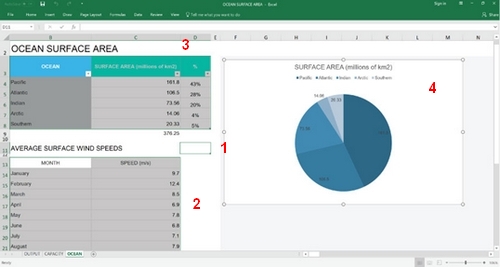
| 1 | 1 つのセルを選択する |
| 2 | データが含まれる複数のセルを選択する |
| 3 | 表内にデータが含まれる複数のセルを選択する |
| 4 | グラフを選択する |
1 つのセルを選択した場合、コントロールホイールは以下の基本的な機能を提供します。
- 水平スクロール
- ズーム
- シート ナビゲーション
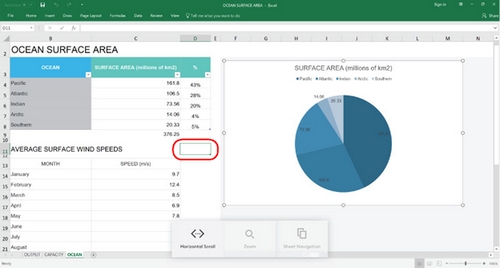
データが含まれる複数のセルを選択した場合、コントロールホイールは以下の機能を提供します。
- グラフの作成
- 表の作成
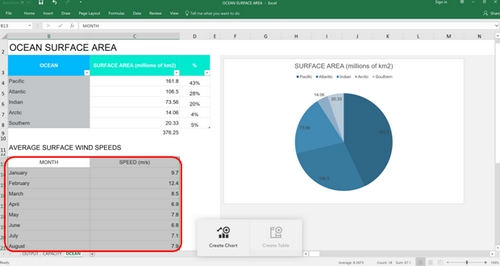
表内にデータが含まれる複数のセルを選択した場合、コントロールホイールは以下の機能を提供します。
- 表の色
- 表スタイル
- グラフの作成
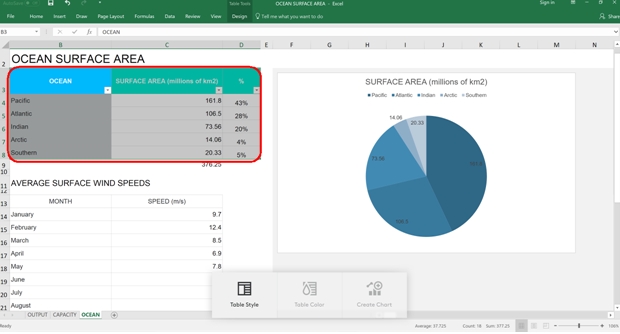
グラフを選択した場合、コントロールホイールは以下の機能を提供します。
- グラフタイプ
- グラフレイアウト
- グラフの色
- グラフスタイル
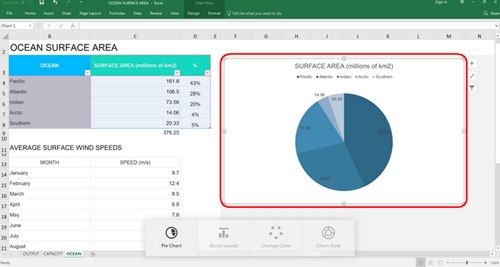
オーバーレイも、選択されたグラフのタイプ(円グラフまたは棒グラフ)に適合し、コントロールホイール機能が適合します。 円グラフが上に示されています。
棒グラフを選択した場合、コントロールホイール機能は以下のようになります。
- 棒グラフ
- クイック レイアウト
- 色を変更
- グラフスタイル
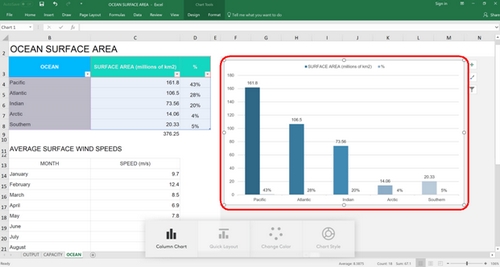
| 機能 | 説明 |
|---|---|
| 水平スクロール | セルを 1 つ選択して、Craft キーボードのコントロールホイールを左/右に回すことで、左から右へ水平スクロールができます。 |
| ズーム | 特定の場所またはアクティブな Excel シート全体を拡大します。 |
| シート ナビゲーション | コントロールホイールを左/右に回すことで、利用可能な Excel シートの1つを切り替えます。 |
| グラフの作成 | Excel にある利用可能なグラフ形式に基づいてグラフを作成します。 |
| 表の作成 | Excel にある利用可能な表形式に基づいて表を作成します。 |
| 表スタイル | 表スタイルと、表の作成コントロールホイール機能を使って作成した表のスタイルを調整します。 |
| 表の色 | 表の色と、表の作成コントロールホイール機能を使って作成した表の色を調整します。 |
| 円グラフ | Excel にある利用可能な円グラフ形式に基づいて円グラフを作成します。 |
| クイック レイアウト | 作成したグラフまたは表のレイアウト スタイルを調整するオプションを提供します。 |
| 色を変更 | 選択した表、グラフの色、あるいは表またはグラフ内のデータポイトの色を変更します。 |
| グラフスタイル | Excel で利用可能な形式に基づいて、選択したグラフのスタイルを変更します。 |
| 棒グラフ | 2 行以上のコンテンツを選択し、棒グラフが作成されると、このコントロールホイール機能により棒グラフのスタイルを調整できるようになります。 |
重要なお知らせ:ファームウェア更新ツールのロジクールによるサポートと保守は終了しました。Logi Options+をサポート対象のロジクールデバイスにご利用いただくことを強くお勧めします。この移行についてご質問等ございましたら、ロジクールまでお問い合わせください。
重要なお知らせ:ロジクール環境設定マネージャのロジクールによるサポートと保守は終了しました。Logi Options+をサポート対象のロジクールデバイスにご利用いただくことを強くお勧めします。この移行についてご質問等ございましたら、ロジクールまでお問い合わせください。
重要なお知らせ:ロジクール Control Center のロジクールによるサポートと保守は終了しました。Logi Options+をサポート対象のロジクールデバイスにご利用いただくことを強くお勧めします。この移行についてご質問等ございましたら、ロジクールまでお問い合わせください。
重要なお知らせ:ロジクール接続ユーティリティのロジクールによるサポートと保守は終了しました。Logi Options+をサポート対象のロジクールデバイスにご利用いただくことを強くお勧めします。この移行についてご質問等ございましたら、ロジクールまでお問い合わせください。
重要なお知らせ:Unifying ソフトウェアのロジクールによるサポートと保守は終了しました。Logi Options+をサポート対象のロジクールデバイスにご利用いただくことを強くお勧めします。この移行についてご質問等ございましたら、ロジクールまでお問い合わせください。
重要なお知らせ:SetPoint ソフトウェアのロジクールによるサポートと保守は終了しました。Logi Options+をサポート対象のロジクールデバイスにご利用いただくことを強くお勧めします。この移行についてご質問等ございましたら、ロジクールまでお問い合わせください。
よくある質問
このセクションでは利用可能な製品がありません
